Pythonж•°жҚ®еҲҶжһҗпјҡJupyter Notebook и®Іи§Ј
жң¬ж–Үзҡ„ж–Үеӯ—еҸҠеӣҫзүҮжқҘжәҗдәҺзҪ‘з»ң,д»…дҫӣеӯҰд№ гҖҒдәӨжөҒдҪҝз”Ё,дёҚе…·жңүд»»дҪ•е•Ҷдёҡз”ЁйҖ”,зүҲжқғеҪ’еҺҹдҪңиҖ…жүҖжңү,еҰӮжңүй—®йўҳиҜ·еҸҠж—¶иҒ”зі»жҲ‘们д»ҘдҪңеӨ„зҗҶ
дҪңиҖ…дёЁCorley
жәҗиҮӘдёЁеҝ«еӯҰpython
 ж–Үз« жҸ’еӣҫ
ж–Үз« жҸ’еӣҫ
1.Jupyter Notebookеҹәжң¬д»Ӣз»ҚJupyter NotebookпјҲжӯӨеүҚиў«з§°дёәIPython notebookпјүжҳҜдёҖдёӘдәӨдә’ејҸ笔记жң¬ пјҢ ж”ҜжҢҒиҝҗиЎҢ40еӨҡз§Қзј–зЁӢиҜӯиЁҖ гҖӮ
еңЁејҖе§ӢдҪҝз”Ёnotebookд№ӢеүҚ пјҢ йңҖиҰҒе…Ҳе®үиЈ…иҜҘеә“пјҡпјҲ1пјүеңЁе‘Ҫд»ӨиЎҢдёӯжү§иЎҢpip install jupyterжқҘе®үиЈ…пјӣпјҲ2пјүе®үиЈ…AnacondaеҗҺиҮӘеёҰJupyter Notebook гҖӮ
еңЁе‘Ҫд»ӨиЎҢдёӯжү§иЎҢjupyter notebook пјҢ е°ұдјҡеңЁеҪ“еүҚзӣ®еҪ•дёӢеҗҜеҠЁJupyterжңҚеҠЎе№¶дҪҝз”Ёй»ҳи®ӨжөҸи§ҲеҷЁжү“ејҖйЎөйқў пјҢ иҝҳеҸҜд»ҘеӨҚеҲ¶й“ҫжҺҘеңЁе…¶д»–жөҸи§ҲеҷЁдёӯжү“ејҖ пјҢ еҰӮдёӢпјҡ
 ж–Үз« жҸ’еӣҫ
ж–Үз« жҸ’еӣҫ
еҸҜд»ҘзңӢеҲ° пјҢ notebookз•Ңйқўз”ұд»ҘдёӢйғЁеҲҶз»„жҲҗпјҡпјҲ1пјүnotebookеҗҚз§°пјӣпјҲ2пјүдё»е·Ҙе…·ж Ҹ пјҢ жҸҗдҫӣдәҶдҝқеӯҳгҖҒеҜјеҮәгҖҒйҮҚиҪҪnotebook пјҢ д»ҘеҸҠйҮҚеҗҜеҶ…ж ёзӯүйҖүйЎ№пјӣпјҲ3пјүnotebookдё»иҰҒеҢәеҹҹ пјҢ еҢ…еҗ«дәҶnotebookзҡ„еҶ…е®№зј–иҫ‘еҢә гҖӮ
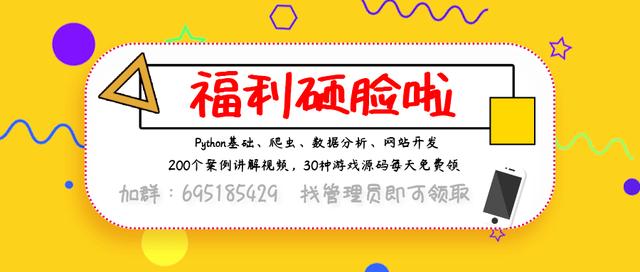 ж–Үз« жҸ’еӣҫ
ж–Үз« жҸ’еӣҫ
2.Jupyter Notebookзҡ„дҪҝз”ЁеңЁJupyterйЎөйқўдёӢж–№зҡ„дё»иҰҒеҢәеҹҹ пјҢ з”ұиў«з§°дёәеҚ•е…ғж јзҡ„йғЁеҲҶз»„жҲҗ гҖӮ жҜҸдёӘnotebookз”ұеӨҡдёӘеҚ•е…ғж јжһ„жҲҗ пјҢ иҖҢжҜҸдёӘеҚ•е…ғж јеҸҲеҸҜд»ҘжңүдёҚеҗҢзҡ„з”ЁйҖ” гҖӮ дёҠеӣҫдёӯзңӢеҲ°зҡ„жҳҜдёҖдёӘд»Јз ҒеҚ•е…ғж јпјҲcode cellпјү пјҢ д»Ҙ[ ]ејҖеӨҙ пјҢ еңЁиҝҷз§Қзұ»еһӢзҡ„еҚ•е…ғж јдёӯ пјҢ еҸҜд»Ҙиҫ“е…Ҙд»»ж„Ҹд»Јз Ғ并жү§иЎҢ гҖӮ дҫӢеҰӮ пјҢ иҫ“е…Ҙ1 + 2并жҢүдёӢShift + Enter пјҢ еҚ•е…ғж јдёӯзҡ„д»Јз Ғе°ұдјҡиў«и®Ўз®— пјҢ е…үж Үд№ҹдјҡ被移еҠЁеҲ°дёҖдёӘж–°зҡ„еҚ•е…ғж јдёӯ гҖӮ
гҖҗPythonж•°жҚ®еҲҶжһҗпјҡJupyter Notebook и®Іи§ЈгҖ‘еҰӮжһңжғіж–°е»әдёҖдёӘnotebook пјҢ еҸӘйңҖиҰҒзӮ№еҮ»New пјҢ йҖүжӢ©еёҢжңӣеҗҜеҠЁзҡ„notebookзұ»еһӢеҚіеҸҜ гҖӮ
з®ҖеҚ•дҪҝз”ЁзӨәж„ҸеҰӮдёӢпјҡ
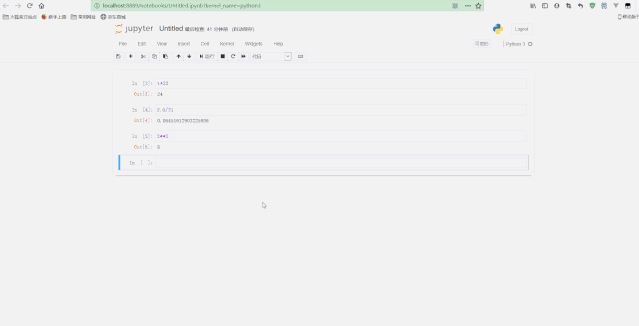 ж–Үз« жҸ’еӣҫ
ж–Үз« жҸ’еӣҫ
еҸҜд»ҘзңӢеҲ° пјҢ notebookеҸҜд»Ҙдҝ®ж”№д№ӢеүҚзҡ„еҚ•е…ғж ј пјҢ еҜ№е…¶йҮҚж–°и®Ўз®— пјҢ иҝҷж ·е°ұеҸҜд»Ҙжӣҙж–°ж•ҙдёӘж–ҮжЎЈдәҶ гҖӮ еҰӮжһңдҪ дёҚжғійҮҚж–°иҝҗиЎҢж•ҙдёӘи„ҡжң¬ пјҢ еҸӘжғіз”ЁдёҚеҗҢзҡ„еҸӮж•°жөӢиҜ•жҹҗдёӘзЁӢејҸзҡ„иҜқ пјҢ иҝҷдёӘзү№жҖ§жҳҫеҫ—е°Өе…¶ејәеӨ§ гҖӮ дёҚиҝҮ пјҢ д№ҹеҸҜд»ҘйҮҚж–°и®Ўз®—ж•ҙдёӘnotebook пјҢ еҸӘиҰҒзӮ№еҮ»Cell -> Run allеҚіеҸҜ гҖӮ
еҶҚжөӢиҜ•ж Үйўҳе’Ңе…¶д»–д»Јз ҒеҰӮдёӢпјҡ
 ж–Үз« жҸ’еӣҫ
ж–Үз« жҸ’еӣҫ
еҸҜд»ҘзңӢеҲ° пјҢ еңЁйЎ¶йғЁж·»еҠ дәҶдёҖдёӘnotebookзҡ„ж Үйўҳ пјҢ иҝҳеҸҜд»Ҙжү§иЎҢforеҫӘзҺҜзӯүиҜӯеҸҘ гҖӮ
3.JupyterдёӯдҪҝз”ЁPythonJupyterжөӢиҜ•PythonеҸҳйҮҸе’Ңж•°жҚ®зұ»еһӢеҰӮдёӢпјҡ
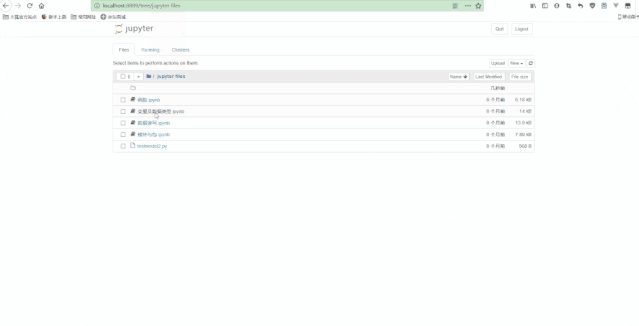 ж–Үз« жҸ’еӣҫ
ж–Үз« жҸ’еӣҫ
жөӢиҜ•PythonеҮҪж•°еҰӮдёӢпјҡ
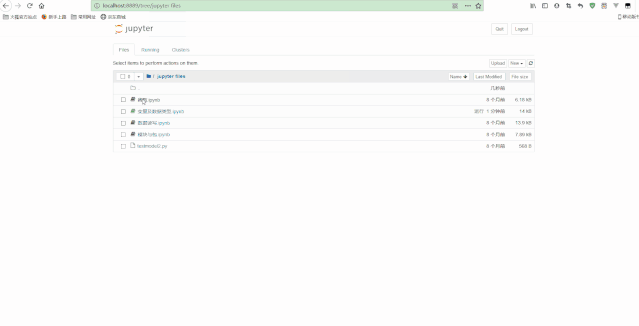 ж–Үз« жҸ’еӣҫ
ж–Үз« жҸ’еӣҫ
жөӢиҜ•PythonжЁЎеқ—еҰӮдёӢпјҡ
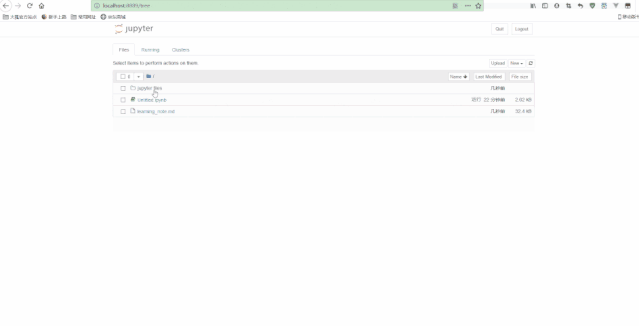 ж–Үз« жҸ’еӣҫ
ж–Үз« жҸ’еӣҫ
еҸҜд»ҘзңӢеҲ° пјҢ еңЁжү§иЎҢеҮәй”ҷж—¶ пјҢ д№ҹдјҡжҠӣеҮәејӮеёё гҖӮ
жөӢиҜ•ж•°жҚ®иҜ»еҶҷеҰӮдёӢпјҡ
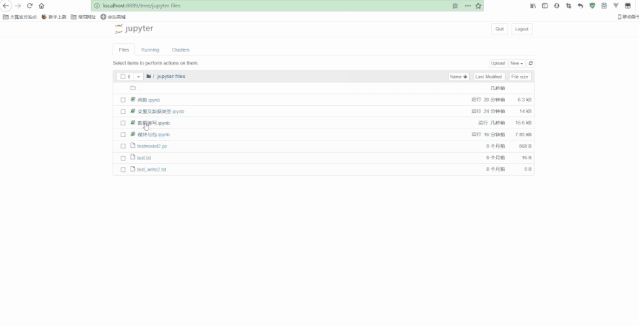 ж–Үз« жҸ’еӣҫ
ж–Үз« жҸ’еӣҫ
ж•°жҚ®иҜ»еҶҷеҫҲйҮҚиҰҒ пјҢ еӣ дёәиҝӣиЎҢж•°жҚ®еҲҶжһҗж—¶еҝ…йЎ»е…ҲиҜ»еҸ–ж•°жҚ® пјҢ иҝӣиЎҢж•°жҚ®еӨ„зҗҶеҗҺд№ҹиҰҒиҝӣиЎҢдҝқеӯҳ гҖӮ
4.ж•°жҚ®дәӨдә’жЎҲдҫӢеҠ иҪҪcsvж•°жҚ® пјҢ еӨ„зҗҶж•°жҚ® пјҢ дҝқеӯҳеҲ°MongoDBж•°жҚ®еә“
жңүcsvж–Ү件shopproducts.csvе’Ңuserratings.csv пјҢ еҲҶеҲ«жҳҜе•Ҷе“Ғж•°жҚ®е’Ңз”ЁжҲ·иҜ„еҲҶж•°жҚ® пјҢ еҰӮдёӢпјҡ
 ж–Үз« жҸ’еӣҫ
ж–Үз« жҸ’еӣҫ
жҺЁиҚҗйҳ…иҜ»
- и®Ўз®—жңәдё“дёҡеӨ§дёҖдёӢеӯҰжңҹпјҢиҜҘйҖүжӢ©еӯҰд№ JavaиҝҳжҳҜPython
- жғіиҮӘеӯҰPythonжқҘејҖеҸ‘зҲ¬иҷ«пјҢйңҖиҰҒжҢүз…§е“ӘеҮ дёӘйҳ¶ж®өеҲ¶е®ҡеӯҰд№ и®ЎеҲ’
- жңӘжқҘжғіиҝӣе…ҘAIйўҶеҹҹпјҢиҜҘеӯҰд№ PythonиҝҳжҳҜJavaеӨ§ж•°жҚ®ејҖеҸ‘
- 2021е№ҙJavaе’ҢPythonзҡ„еә”з”Ёи¶ӢеҠҝдјҡжңүд»Җд№ҲеҸҳеҢ–пјҹ
- йқһи®Ўз®—жңәдё“дёҡзҡ„жң¬з§‘з”ҹпјҢжғіеҲ©з”ЁеҜ’еҒҮеӯҰд№ PythonпјҢиҜҘжҖҺд№Ҳе…ҘжүӢ
- з”ЁPythonеҲ¶дҪңеӣҫзүҮйӘҢиҜҒз ҒпјҢиҝҷдёүиЎҢд»Јз Ғе®ҢдәӢе„ҝ
- еҺҶж—¶ 1 дёӘжңҲпјҢеҒҡдәҶ 10 дёӘ Python еҸҜи§ҶеҢ–еҠЁеӣҫпјҢз”Ёеҝғдё”зІҫзҫҺ...
- ж•°жҚ®еҲҶжһҗдёҺжңәеҷЁеӯҰд№ пјҡдҫҰжөӢеә”з”ЁеҶ…жңәеҷЁдәәдҪңејҠе…ій”®
- дёәдҪ•еңЁдәәе·ҘжҷәиғҪз ”еҸ‘йўҶеҹҹPythonеә”з”ЁжҜ”иҫғеӨҡ
- еҜ№дәҺйқһи®Ўз®—жңәдё“дёҡзҡ„еҗҢеӯҰжқҘиҜҙпјҢиҜҘйҖүжӢ©еӯҰд№ PythonиҝҳжҳҜC














